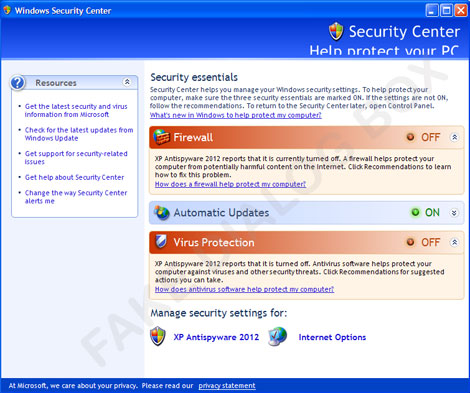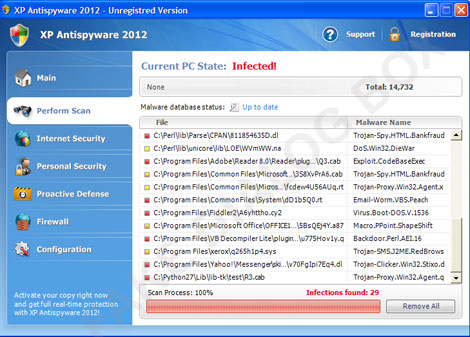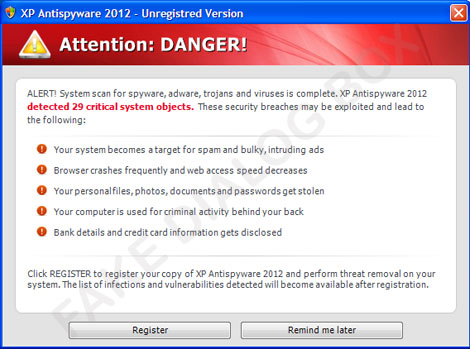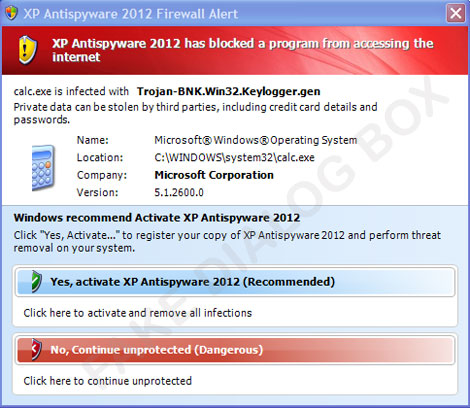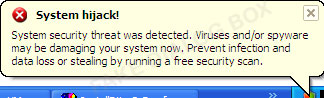TROJ_FAKEAV.DOL
Kaspersky : Trojan.Win32.FakeAV.dpwp; Mcafee : FakeAlert-Rena.n
Windows 2000, Windows XP, Windows Server 2003

Malware-Typ:
Trojan
Zerstrerisch?:
Nein
Verschlsselt?:
Ja
In the wild::
Ja
Überblick
Wird möglicherweise von anderer Malware/Grayware/Spyware von externen Sites heruntergeladen. Wird möglicherweise unwissentlich von einem Benutzer beim Besuch bösartiger Websites heruntergeladen.
Technische Details
Übertragungsdetails
Wird möglicherweise von anderer Malware/Grayware/Spyware von externen Sites heruntergeladen.
Wird möglicherweise unwissentlich von einem Benutzer beim Besuch bösartiger Websites heruntergeladen.
Installation
Schleust die folgenden Dateien ein:
- %System Root%\Documents and Settings\All Users\Application Data\{random} - encrypted component
- %Application Data%\{random} - encrypted component
- %User Temp%\{random} - encrypted component
- %User Profile%\Templates\{random} - encrypted component
(Hinweis: %System Root% ist der Stammordner, normalerweise C:\. Dort befindet sich auch das Betriebssystem.. %Application Data% ist der Ordner 'Anwendungsdaten' für den aktuellen Benutzer, normalerweise C:\Windows\Profile\{Benutzername}\Anwendungsdaten unter Windows 98 und ME, C:\WINNT\Profile\{Benutzername}\Anwendungsdaten unter Windows NT und C:\Dokumente und Einstellungen\{Benutzername}\Lokale Einstellungen\Anwendungsdaten unter Windows 2000, XP und Server 2003.. %User Temp% ist der Ordner 'Temp' des aktuellen Benutzers, normalerweise C:\Dokumente und Einstellungen\{Benutzername}\Lokale Einstellungen\Temp unter Windows 2000, XP und Server 2003.. %User Profile% ist der Ordner für Benutzerprofile des aktuellen Benutzers, normalerweise C:\Windows\Profile\{Benutzername} unter Windows 98 und ME, C:\WINNT\Profile\{Benutzername} unter Windows NT und C:\Dokumente und Einstellungen\{Benutzername} unter Windows 2000, XP und Server 2003.)
Schleust die folgenden Eigenkopien in das betroffene System ein:
- %Application Data%\{random}.exe
(Hinweis: %Application Data% ist der Ordner 'Anwendungsdaten' für den aktuellen Benutzer, normalerweise C:\Windows\Profile\{Benutzername}\Anwendungsdaten unter Windows 98 und ME, C:\WINNT\Profile\{Benutzername}\Anwendungsdaten unter Windows NT und C:\Dokumente und Einstellungen\{Benutzername}\Lokale Einstellungen\Anwendungsdaten unter Windows 2000, XP und Server 2003.)
Autostart-Technik
Fügt folgende Registrierungseinträge hinzu, um bei jedem Systemstart automatisch ausgeführt zu werden.
HKEY_CURRENT_USER\Software\Microsoft\
Windows\CurrentVersion\Run
{numbers} = %Application Data%\{random}.exe
Andere Systemänderungen
Fügt die folgenden Registrierungseinträge hinzu:
HKEY_CLASSES_ROOT\.exe\DefaultIcon
@ = %1
HKEY_CLASSES_ROOT\.exe\shell\
open\command
@ = "%Application Data%\{random}.exe" -a "%1" %*
HKEY_CLASSES_ROOT\.exe\shell\
open\command
solatedCommand ""%1" %* =
HKEY_CLASSES_ROOT\.exe\shell\
runas\command
@ = "%1" %*
HKEY_CLASSES_ROOT\.exe\shell\
runas\command
IsolatedCommand = "%1" %*
HKEY_CLASSES_ROOT\exefile
Content Type = application/x-msdownload
HKEY_CLASSES_ROOT\exefile\shell\
open\command
IsolatedCommand = "%1" %*
HKEY_CLASSES_ROOT\exefile\shell\
runas\command
IsolatedCommand = "%1" %*
HKEY_CURRENT_USER\Software\Microsoft\
Windows
Identity = {value}
HKEY_CURRENT_USER\Software\Classes\
.exe
@ = exefile
HKEY_CURRENT_USER\Software\Classes\
.exe
Content Type = application/x-msdownload
HKEY_CURRENT_USER\Software\Classes\
.exe\DefaultIcon
@ = %1
HKEY_CURRENT_USER\Software\Classes\
.exe\shell\open\
command
@ = "%Application Data%\{random}.exe" -a "%1" %*
HKEY_CURRENT_USER\Software\Classes\
.exe\shell\open\
command
IsolatedCommand = "%1" %*
HKEY_CURRENT_USER\Software\Classes\
.exe\shell\runas\
command
@ = "%1" %*
HKEY_CURRENT_USER\Software\Classes\
.exe\shell\runas\
command
IsolatedCommand = "%1" %*
HKEY_CURRENT_USER\Software\Classes\
exefile
@ = Application
HKEY_CURRENT_USER\Software\Classes\
exefile
Content Type = application/x-msdownload
HKEY_CURRENT_USER\Software\Classes\
exefile\DefaultIcon
@ = %1
HKEY_CURRENT_USER\Software\Classes\
exefile\shell\open\
command
@ = "%Application Data%\{random}.exe" -a "%1" %*
HKEY_CURRENT_USER\Software\Classes\
exefile\shell\open\
command
IsolatedCommand = "%1" %*
HKEY_CURRENT_USER\Software\Classes\
exefile\shell\runas\
command
@ = "%1" %*
HKEY_CURRENT_USER\Software\Classes\
exefile\shell\runas\
command
IsolatedCommand = "%1" %*
HKEY_LOCAL_MACHINE\SYSTEM\CurrentControlSet\
Services\SharedAccess\Parameters\
FirewallPolicy\DomainProfile
EnableFirewall = 0
HKEY_LOCAL_MACHINE\SYSTEM\CurrentControlSet\
Services\SharedAccess\Parameters\
FirewallPolicy\DomainProfile
DoNotAllowExceptions = 0
HKEY_LOCAL_MACHINE\SYSTEM\CurrentControlSet\
Services\SharedAccess\Parameters\
FirewallPolicy\DomainProfile
DisableNotifications = 1
Ändert die folgenden Registrierungseinträge:
HKEY_CLASSES_ROOT\exefile\shell\
open\command
@ = "%Application Data%\{random}.exe" -a "%1" %*
(Note: The default value data of the said registry entry is "%1" %*.)
HKEY_LOCAL_MACHINE\SOFTWARE\Clients\
StartMenuInternet\{browser}.exe\shell\
open\command
@ = "%Application Data%\{random}.exe" -a "{browser executable path and filename}"
(Note: The default value data of the said registry entry is {browser executable path and filename}.)
HKEY_LOCAL_MACHINE\SOFTWARE\Clients\
StartMenuInternet\{browser}.EXE\shell\
safemode\command
@ = "%Application Data%\{random}.exe" -a "{browser executable path and filename}" -safe-mode
(Note: The default value data of the said registry entry is "{browser executable path and filename}" -safe-mode.)
HKEY_LOCAL_MACHINE\SOFTWARE\Microsoft\
Security Center
AntiVirusDisableNotify = 1
(Note: The default value data of the said registry entry is 0.)
HKEY_LOCAL_MACHINE\SOFTWARE\Microsoft\
Security Center
FirewallDisableNotify = 1
(Note: The default value data of the said registry entry is 0.)
HKEY_LOCAL_MACHINE\SOFTWARE\Microsoft\
Security Center
UpdatesDisableNotify = 1
(Note: The default value data of the said registry entry is 0.)
HKEY_LOCAL_MACHINE\SOFTWARE\Microsoft\
Security Center
AntiVirusOverride = 1
(Note: The default value data of the said registry entry is 0.)
HKEY_LOCAL_MACHINE\SOFTWARE\Microsoft\
Security Center
FirewallOverride = 1
(Note: The default value data of the said registry entry is 0.)
HKEY_LOCAL_MACHINE\SYSTEM\CurrentControlSet\
Services\SharedAccess
Start = 4
(Note: The default value data of the said registry entry is 2.)
HKEY_LOCAL_MACHINE\SYSTEM\CurrentControlSet\
Services\SharedAccess\Parameters\
FirewallPolicy\StandardProfile
EnableFirewall = 0
(Note: The default value data of the said registry entry is 1.)
HKEY_LOCAL_MACHINE\SYSTEM\CurrentControlSet\
Services\SharedAccess\Parameters\
FirewallPolicy\StandardProfile
DisableNotifications = 1
(Note: The default value data of the said registry entry is 0.)
Löscht die folgenden Registrierungsschlüssel:
HKEY_LOCAL_MACHINE\SYSTEM\CurrentControlSet\
Services\wuauserv
Rogue-Antiviren-Routine
Zeigt die folgenden gefälschten Warnmeldungen an:
Lösungen
Step 1
Für Windows ME und XP Benutzer: Stellen Sie vor einer Suche sicher, dass die Systemwiederherstellung deaktiviert ist, damit der gesamte Computer durchsucht werden kann.
Step 2
Dateien erkennen und deaktivieren, die als TROJ_FAKEAV.DOL entdeckt wurden
- Für Windows 98 und ME Benutzer: Der Windows Task-Manager zeigt möglicherweise nicht alle aktiven Prozesse an. Verwenden Sie in diesem Fall einen Prozess-Viewer eines Drittanbieters, vorzugsweise Process Explorer, um die Malware-/Grayware-/Spyware-Datei zu beenden. Dieses Tool können Sie hier. herunterladen.
- Wenn die entdeckte Datei im Windows Task-Manager oder Process Explorer angezeigt wird, aber nicht gelöscht werden kann, starten Sie Ihren Computer im abgesicherten Modus neu. Klicken Sie auf diesen Link, um alle erforderlichen Schritte anzuzeigen.
- Wenn die entdeckte Datei nicht im Windows Task-Manager oder im Process Explorer angezeigt wird, fahren Sie mit den nächsten Schritten fort.
Step 3
Diese Datei suchen und löschen
Step 4
Diesen Registrierungswert löschen
Wichtig: Eine nicht ordnungsgemäße Bearbeitung der Windows Registrierung kann zu einer dauerhaften Fehlfunktion des Systems führen. Führen Sie diesen Schritt nur durch, wenn Sie mit der Vorgehensweise vertraut sind oder wenn Sie Ihren Systemadministrator um Unterstützung bitten können. Lesen Sie ansonsten zuerst diesen Microsoft Artikel, bevor Sie die Registrierung Ihres Computers ändern.
- In HKEY_CURRENT_USER\Software\Microsoft\Windows\CurrentVersion\Run
- {numbers} = %Application Data%\{random}.exe
- {numbers} = %Application Data%\{random}.exe
- In HKEY_CLASSES_ROOT\.exe\DefaultIcon
- @ = %1
- @ = %1
- In HKEY_CLASSES_ROOT\.exe\shell\open\command
- @ = %Application Data%\{random}.exe -a %1 %*
- @ = %Application Data%\{random}.exe -a %1 %*
- In HKEY_CLASSES_ROOT\.exe\shell\open\command
- IsolatedCommand = %1 %*
- IsolatedCommand = %1 %*
- In HKEY_CLASSES_ROOT\.exe\shell\runas\command
- @ = %1 %*
- @ = %1 %*
- In HKEY_CLASSES_ROOT\.exe\shell\runas\command
- IsolatedCommand = %1 %*
- IsolatedCommand = %1 %*
- In HKEY_CLASSES_ROOT\exefile
- Content Type = application/x-msdownload
- Content Type = application/x-msdownload
- In HKEY_CLASSES_ROOT\exefile\shell\open\command
- IsolatedCommand = %1 %*
- IsolatedCommand = %1 %*
- In HKEY_CLASSES_ROOT\exefile\shell\runas\command
- IsolatedCommand = %1 %*
- IsolatedCommand = %1 %*
- In HKEY_CURRENT_USER\Software\Microsoft\Windows
- Identity = {value}
- Identity = {value}
- In HKEY_CURRENT_USER\Software\Classes\.exe
- @ = exefile
- @ = exefile
- In HKEY_CURRENT_USER\Software\Classes\.exe
- Content Type = application/x-msdownload
- Content Type = application/x-msdownload
- In HKEY_CURRENT_USER\Software\Classes\.exe\DefaultIcon
- @ = %1
- @ = %1
- In HKEY_CURRENT_USER\Software\Classes\.exe\shell\open\command
- @ = %Application Data%\{random}.exe -a %1 %*
- @ = %Application Data%\{random}.exe -a %1 %*
- In HKEY_CURRENT_USER\Software\Classes\.exe\shell\open\command
- IsolatedCommand = %1 %*
- IsolatedCommand = %1 %*
- In HKEY_CURRENT_USER\Software\Classes\.exe\shell\runas\command
- @ = %1 %*
- @ = %1 %*
- In HKEY_CURRENT_USER\Software\Classes\.exe\shell\runas\command
- IsolatedCommand = %1 %*
- IsolatedCommand = %1 %*
- In HKEY_CURRENT_USER\Software\Classes\exefile
- @ = Application
- @ = Application
- In HKEY_CURRENT_USER\Software\Classes\exefile
- Content Type = application/x-msdownload
- Content Type = application/x-msdownload
- In HKEY_CURRENT_USER\Software\Classes\exefile\DefaultIcon
- @ = %1
- @ = %1
- In HKEY_CURRENT_USER\Software\Classes\exefile\shell\open\command
- @ = %Application Data%\{random}.exe -a %1 %*
- @ = %Application Data%\{random}.exe -a %1 %*
- In HKEY_CURRENT_USER\Software\Classes\exefile\shell\open\command
- IsolatedCommand = %1 %*
- IsolatedCommand = %1 %*
- In HKEY_CURRENT_USER\Software\Classes\exefile\shell\runas\command
- @ = %1 %*
- @ = %1 %*
- In HKEY_CURRENT_USER\Software\Classes\exefile\shell\runas\command
- IsolatedCommand = %1 %*
- IsolatedCommand = %1 %*
- In HKEY_LOCAL_MACHINE\SYSTEM\CurrentControlSet\Services\SharedAccess\Parameters\FirewallPolicy\DomainProfile
- EnableFirewall = 0
- EnableFirewall = 0
- In HKEY_LOCAL_MACHINE\SYSTEM\CurrentControlSet\Services\SharedAccess\Parameters\FirewallPolicy\DomainProfile
- DoNotAllowExceptions = 0
- DoNotAllowExceptions = 0
- In HKEY_LOCAL_MACHINE\SYSTEM\CurrentControlSet\Services\SharedAccess\Parameters\FirewallPolicy\DomainProfile
- DisableNotifications = 1
- DisableNotifications = 1
Step 5
Diesen geänderten Registrierungswert wiederherstellen
Wichtig: Eine nicht ordnungsgemäße Bearbeitung der Windows Registrierung kann zu einer dauerhaften Fehlfunktion des Systems führen. Führen Sie diesen Schritt nur durch, wenn Sie mit der Vorgehensweise vertraut sind oder wenn Sie Ihren Systemadministrator um Unterstützung bitten können. Lesen Sie ansonsten zuerst diesen Microsoft Artikel, bevor Sie die Registrierung Ihres Computers ändern.
- In HKEY_CLASSES_ROOT\exefile\shell\open\command
- From: @ = %1 %* %Application Data%\{random}.exe -a %1 %*
To: @ = %1 %*
- From: @ = %1 %* %Application Data%\{random}.exe -a %1 %*
- In HKEY_LOCAL_MACHINE\SOFTWARE\Clients\StartMenuInternet\{browser}.exe\shell\open\command
- From: @ = %Application Data%\{random}.exe -a {browser executable path and filename}
To: @ = {browser executable path and filename}
- From: @ = %Application Data%\{random}.exe -a {browser executable path and filename}
- In HKEY_LOCAL_MACHINE\SOFTWARE\Clients\StartMenuInternet\{browser}.EXE\shell\safemode\command
- From: @ = %Application Data%\{random}.exe -a {browser executable path and filename} -safe-mode
To: @ = {browser executable path and filename} -safe-mode
- From: @ = %Application Data%\{random}.exe -a {browser executable path and filename} -safe-mode
- In HKEY_LOCAL_MACHINE\SOFTWARE\Microsoft\Security Center
- From: AntiVirusDisableNotify = 1
To: AntiVirusDisableNotify = 0
- From: AntiVirusDisableNotify = 1
- In HKEY_LOCAL_MACHINE\SOFTWARE\Microsoft\Security Center
- From: FirewallDisableNotify = 1
To: FirewallDisableNotify = 0
- From: FirewallDisableNotify = 1
- In HKEY_LOCAL_MACHINE\SOFTWARE\Microsoft\Security Center
- From: UpdatesDisableNotify = 1
To: UpdatesDisableNotify = 0
- From: UpdatesDisableNotify = 1
- In HKEY_LOCAL_MACHINE\SOFTWARE\Microsoft\Security Center
- From: AntiVirusOverride = 1
To: AntiVirusOverride = 0
- From: AntiVirusOverride = 1
- In HKEY_LOCAL_MACHINE\SOFTWARE\Microsoft\Security Center
- From: FirewallOverride = 1
To: FirewallOverride = 0
- From: FirewallOverride = 1
- In HKEY_LOCAL_MACHINE\SYSTEM\CurrentControlSet\Services\SharedAccess
- From: Start = 4
To: Start = 2
- From: Start = 4
- In HKEY_LOCAL_MACHINE\SYSTEM\CurrentControlSet\Services\SharedAccess\Parameters\FirewallPolicy\StandardProfile
- From: EnableFirewall = 0
To: EnableFirewall = 1
- From: EnableFirewall = 0
- In HKEY_LOCAL_MACHINE\SYSTEM\CurrentControlSet\Services\SharedAccess\Parameters\FirewallPolicy\StandardProfile
- From: DisableNotifications = 1
To: DisableNotifications = 0
- From: DisableNotifications = 1
Step 6
Durchsuchen Sie Ihren Computer mit Ihrem Trend Micro Produkt, und löschen Sie Dateien, die als TROJ_FAKEAV.DOL entdeckt werden. Falls die entdeckten Dateien bereits von Ihrem Trend Micro Produkt gesäubert, gelöscht oder in Quarantäne verschoben wurden, sind keine weiteren Schritte erforderlich. Dateien in Quarantäne können einfach gelöscht werden. Auf dieser Knowledge-Base-Seite finden Sie weitere Informationen.
Nehmen Sie an unserer Umfrage teil